Este es el tercer articulo de esta serie y en el vamos a ver como instalar Xubuntu 14.04 dentro de la maquina virtual que ya tenemos creada. Para ello, si habéis seguido los pasos de los anteriores artículos ya tendréis la maquina virtual creada, habréis hecho los ajustes necesarios y tendréis la ISO de Xubuntu descargada. El siguiente paso es arrancar la maquina virtual para instalar Xubuntu 14.04 en ella. Lo primero que vamos a hacer es abrir el Virtual Box y veremos lo siguiente:
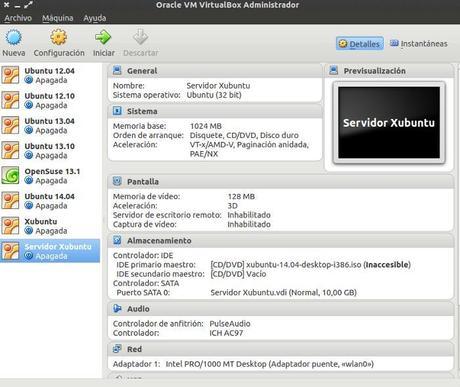
Como podéis ver tengo seleccionada la maquina virtual creada para el servidor, es la que esta resaltada en la parte izquierda. Hacemos doble click sobre ella y arrancara. Esperamos un poco hasta que veamos lo siguiente:
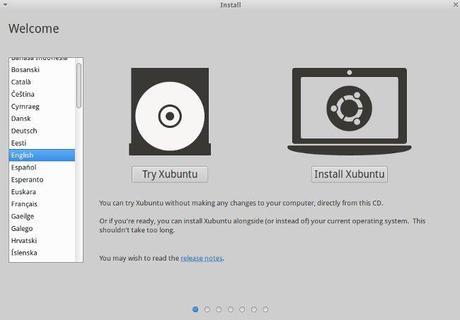
En esta pantalla podemos elegir el idioma en el que queremos instalar Xubuntu 14.04, por defecto viene en ingles, solo tenemos que seleccionar el idioma que queramos, en mi caso “Español”, y todo el texto se traducirá al idioma seleccionado automáticamente. En la parte derecha tenemos dos opciones a elegir, una es “Probar Xubuntu”, esta opción iniciara Xubuntu en modo LiveCD, y la otra es “Instalar Xubuntu”, que instalar Xubuntu dentro de la maquina virtual, tenemos que elegir la de instalar, para ello hacemos click en “Instalar Xubuntu” veremos la siguiente pantalla:
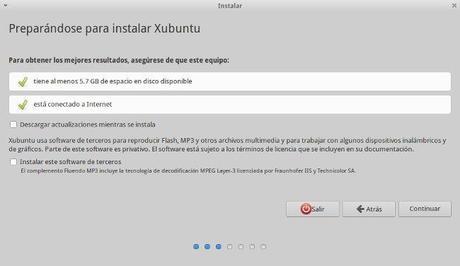
Aquí vemos si cumplimos los requisitos para instalar Xubuntu 14.04. Es una pantalla bastante explicita, solo tenemos dos opciones a elegir, la primera es “Descargar actualizaciones mientras se instala”, esta la dejaremos desmarcada y así la instalación sera mas rápida, actualizar el sistema lo podemos hacer después de una forma muy sencilla. La otra opción es “Instalar este software de terceros”, podéis ver lo que significa justo debajo, la podemos marcar o no, según vuestra elección, yo siempre la marco. Una vez hecho esto pulsamos en “Continuar” para acceder a esta pantalla:
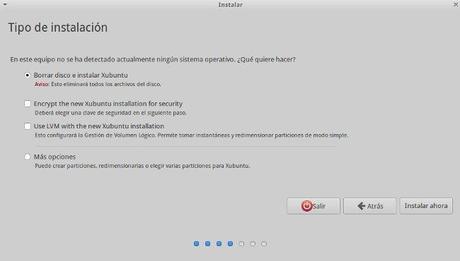
Aquí podemos hacer particiones, borrarlas o modificarlas. Para no complicar la cosa vamos a dejar que Xubuntu haga las particiones de forma automática. Aquí me gustaría decir para aquellos que no estén familiarizados con las maquinas virtuales que nuestro disco duro no va a sufrir ningún cambio, solo se hacen particiones dentro de la maquina virtual, por lo cual podemos hacerlo sin miedo y con total seguridad, es una de las principales ventajas de las maquinas virtuales, podemos hacer lo que queramos sin miedo a hacer ningún estropicio. Entonces dejamos la primera opción marcada, “Borrar disco e instalar Xubuntu” y hacemos click en “Instalar ahora”. La siguiente pantalla sera:
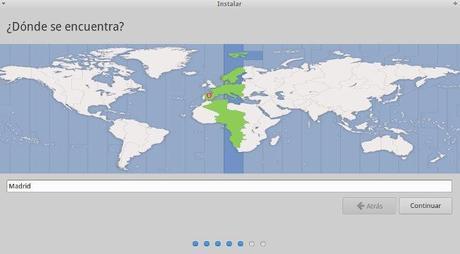
Aquí solo tenemos que elegir nuestra ubicación, normalmente aparecerá la acertada, si no es así solo tenéis que hacer click en el mapa en el lugar donde vivís y hacer click en “Continuar” para ver el siguiente paso:
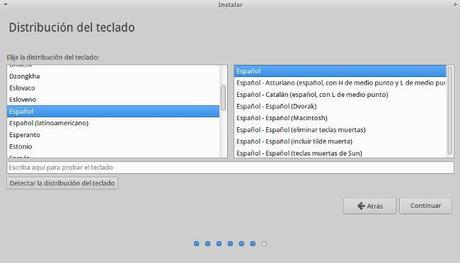
En esta pantalla podemos elegir el teclado de nuestro ordenador, la opción por defecto suele ser la acertada, pero podemos comprobar que este bien escribiendo texto, numero o lo que queráis en donde pone “Escriba aquí para probar el teclado”, si al teclear cosas sale bien es que esta correcto, solo nos queda hacer click en “Continuar” y veremos la siguiente pantalla:

Aquí tenemos que introducir nuestros datos de la siguiente forma:
- Su nombre : aquí pondremos nuestro nombre real
- El nombre de su equipo : este sera el nombre del ordenador, en mi caso le voy a llamar “virtual”
- Introduzca un nombre de usuario : aquí podemos poner un nombre de usuario para iniciar sesión en el ordenador
- Introduzca una contraseña : pues eso, poned una contraseña para ese usuario
- Confirme su contraseña : hay que repetirla para asegurarnos de que es la que queremos
Mas abajo tenemos unas opciones, yo recomiendo dejarlo como esta, pero podemos elegir entre tener que introducir nuestro nombre de usuario y contraseña cada vez que arranquemos la maquina virtual o que Xubuntu lo haga de forma automática, yo prefiero introducir el nombre de usuario y contraseña, pero es cuestión de gustos. La opción de abajo, “cifrar mi carpeta personal” dará mas seguridad a nuestra maquina virtual, podéis marcarla o no, también según vuestras preferencias, aunque no es necesario, es mas si vuestro ordenador es un poco limitado de recursos seria recomendable no marcar esta ultima opción ya que la maquina virtual iría mas lenta. Una vez rellenados los datos pulsamos en “Continuar”.
Ahora se instalara Xubuntu en la maquina virtual y solo nos queda esperar, Mientras se lleva a cabo la instalación, que puede durar entre 10 o 30 minutos según vuestro ordenador, podemos ver un pase de imágenes en las que podemos ver algunas de las características de Xubuntu 14.04 como podéis ver:
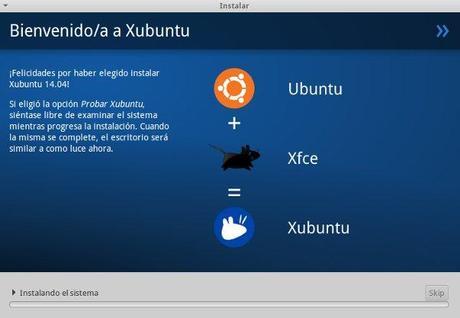
Solo nos queda esperar a que termine la instalación, esto sucederá cuando veamos lo siguiente en la pantalla:

Entonces pulsamos en “Reiniciar ahora” y la ventana de la maquina virtual se pondrá negra con unas letras, esperamos a que veamos un mensaje en color azul como vemos en la siguiente imagen:
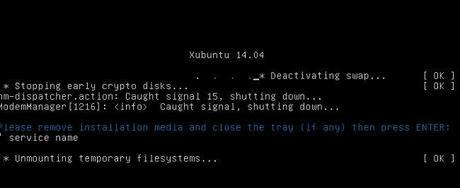
Este mensaje nos dice que quitemos el medio desde el cual hemos instalado Xubuntu 14.04 y pulsemos la tecla “Enter” para reiniciar la maquina virtual. Simplemtne puslamos “Enter” y se reiniciara. Entonces esperamos hasta que veamos esto:
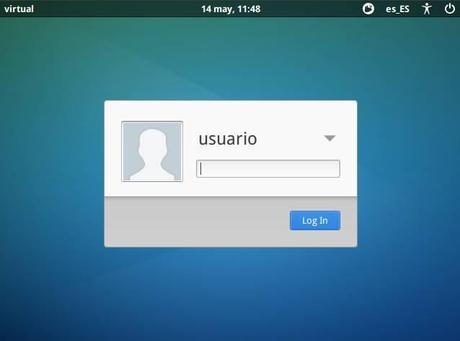
Esta es la pantalla de login de Xubuntu 14.04, solo tenemos que teclear nuestra contraseña y pulsar “Enter” para ver el escritorio de Xubuntu, como podemos ver en la siguiente imagen:

Para apagar la maquina virtual o para ver un poco como es podemos hacer click en la parte superior izquierda de la imagen, donde esta el icono azul que tiene la cabeza de ratón en color blanco, ahí veréis el menú del sistema y tenéis todos los programas que vienen instalados por defecto.
De momento lo dejamos aquí, ahora ya tenemos instalado Xubuntu, en el siguiente articulo veremos que hacer después de instalar Xubuntu para ir preparando el servidor web virtual. Os recomiendo hacer una copia de seguridad de la maquina virtual. En Virtual Box podemos hacer copias de seguridad completas de la configuración de la maquina virtual y de lo que tenemos instalado dentro de tal forma que todo queda en un archivo que podemos restaurar de una forma muy sencilla, haciendo estas copias de seguridad no ahorraríamos tener que repetir lo que hemos hecho hasta ahora en caso de desastre, aquí os dejo un enlace a un articulo en el cual muestro paso a paso como hacer estas copias de una forma sencilla:
- Como hacer copias de seguridad de una maquina virtual
¿Os ha parecido sencillo? Seguro que si, instalar Xubuntu 14.04 o cualquier distro de Ubuntu es siempre igual, el proceso prácticamente no ha cambiado desde que yo conozco Ubuntu en la versión 10.04 de hace 4 años. Un saludo.
